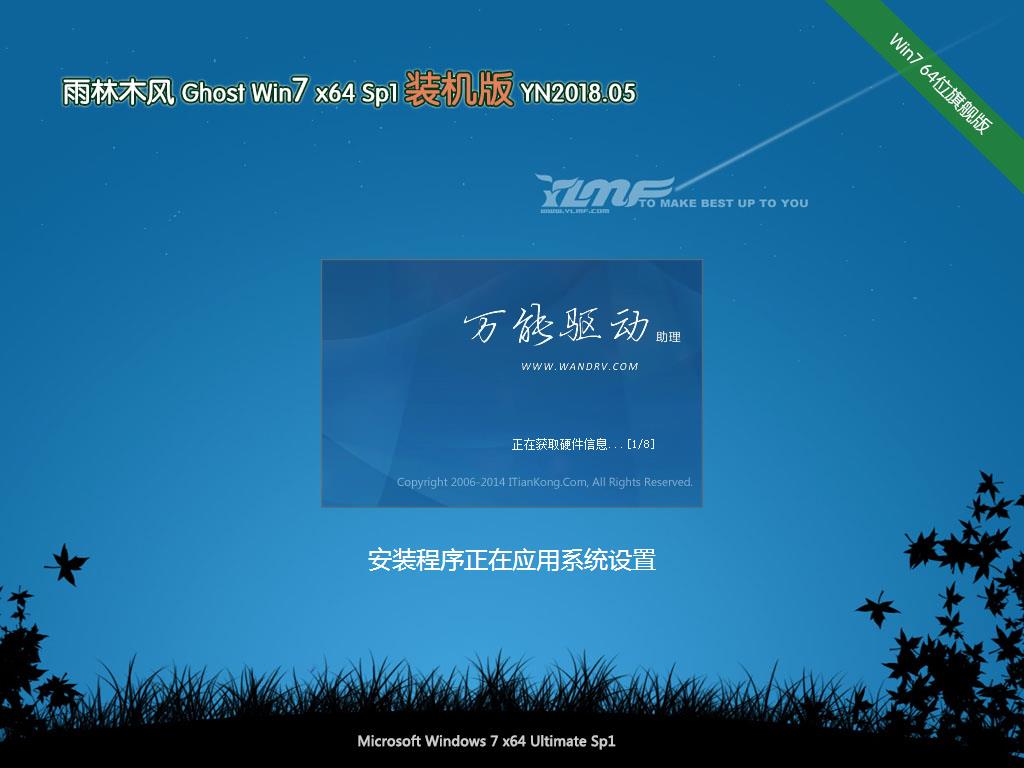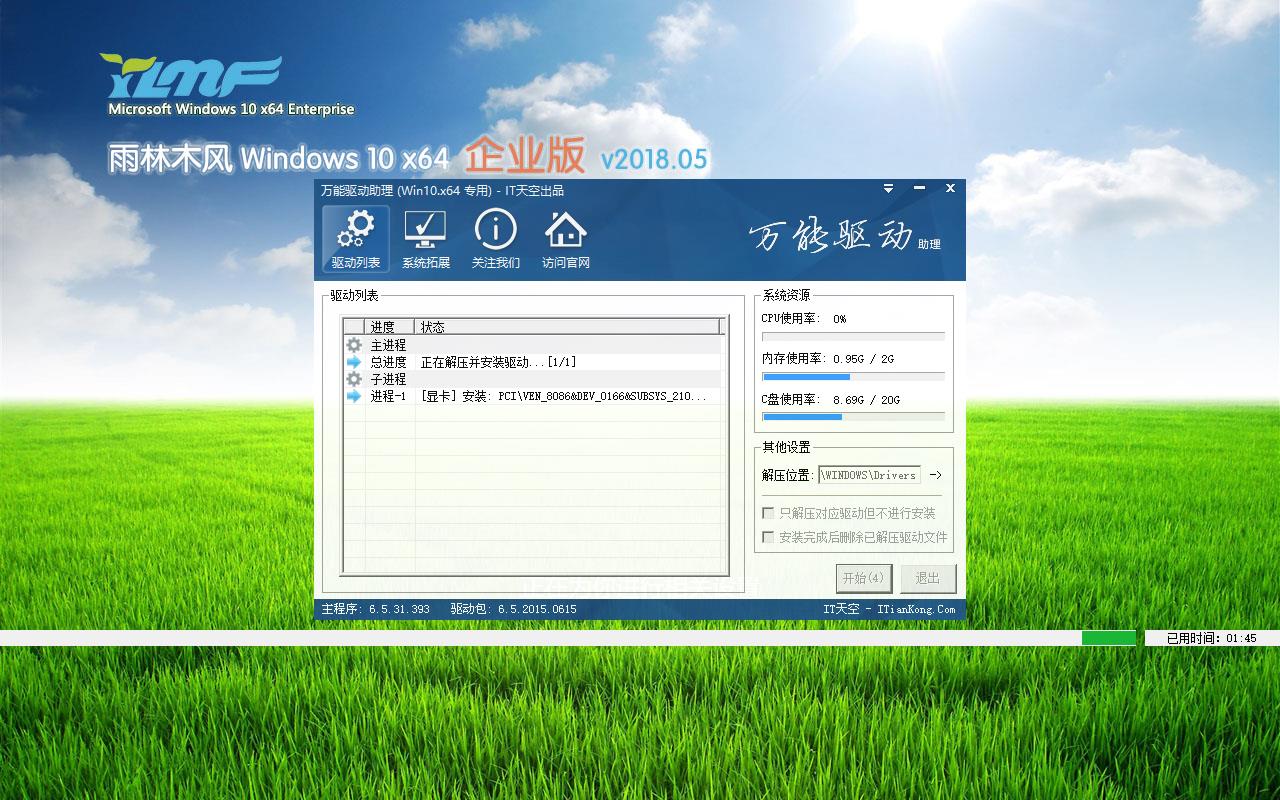Win8建立热点时承载网络该怎么打开
Win8建立热点时承载网络该怎么打开
用笔记本电脑,很多朋友会有开热点的习惯,和手机一块用无线网络上网,节省流量。具体如何用笔记本当热点,可能大家都已经知晓,当然你的笔记本还应当要能支持建立热点。而有时候我们的笔记本重装之后或者很久没有使用热点,就会出现“无法启动承载网络”的情况,碰到这种情况我们该如何重新设置才能让承载网络开启,让笔记本重新连接热点呢?下面一起来学习吧。
1、在命令提示符里面(cmd),最后的步骤是netsh wlan start hostednetwork之后会提示"无法启动承载网络组或资源的状态不是执行请求操作的正确状态"。
2、打开“控制面板--系统与安全--设备管理器”,找到网络适配器-microsoft托管网络虚拟适配器。右键启用注意他有几个名字:microsoftkernel debug network adapter或者是XXXX Wireless Network Adapter结尾NetworkAdapter那个就是了。
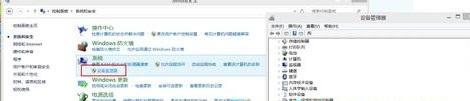
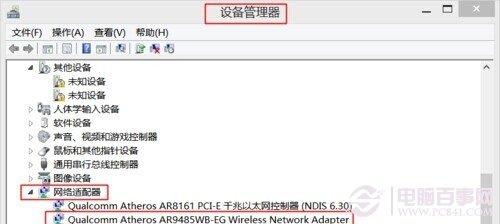
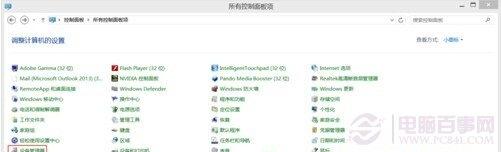
3、然后回到命令提示符里面输出netsh wlan start hostednetwork会提示成功。

4、之后按照正常步骤就行,不过以防万一,可以打开网络和共享中心,点我的图中以太网的那个地方(不一定一样,有的人是本地连接)有Internet的那个,单击点开。
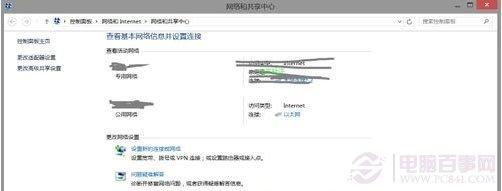
5、点属性,共享里面,打勾,选本地连接2 (大部分人是本地连接2 极少数不同)。然后就能用ipad或者手机或者其他笔记本搜到wifi了。(注意:这步骤不进行即使连接了wifi也不能用wifi上网)。
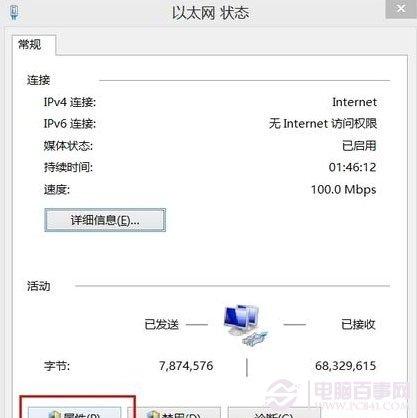
通过以上的5步设置,恭喜你!你的笔记本就可以成功连接热点了,也不会再出现那个讨厌的“无法启动承载网络”的问题了。虽然能用热点了,不过在兼容性方面还是不甚满意,如果是用笔记本Win8系统连接还是比较顺畅的,如果你是用手机等设备,有时候会出现老掉线的问题,不过能用总是比不能用的好,大家说是不?
推荐系统
番茄花园Ghost Win7 x64 SP1稳定装机版2022年7月(64位) 高速下载
语言:中文版系统大小:3.91GB系统类型:Win7欢迎使用 番茄花园 Ghost Win7 x64 SP1 2022.07 极速装机版 专业装机版具有更安全、更稳定、更人性化等特点。集成最常用的装机软件,集成最全面的硬件驱动,精心挑选的系统维护工具,加上独有人性化的设计。是电脑城、个人、公司快速装机之首选!拥有此系统
番茄花园 Windows 10 极速企业版 版本1903 2022年7月(32位) ISO镜像快速下载
语言:中文版系统大小:3.98GB系统类型:Win10番茄花园 Windows 10 32位极速企业版 v2022年7月 一、系统主要特点: 使用微软Win10正式发布的企业TLSB版制作; 安装过程全自动无人值守,无需输入序列号,全自动设置; 安装完成后使用Administrator账户直接登录系统,无需手动设置账号。 安装过程中自动激活
新萝卜家园电脑城专用系统 Windows10 x86 企业版 版本1507 2022年7月(32位) ISO镜像高速下载
语言:中文版系统大小:3.98GB系统类型:Win10新萝卜家园电脑城专用系统 Windows10 x86企业版 2022年7月 一、系统主要特点: 使用微软Win10正式发布的企业TLSB版制作; 安装过程全自动无人值守,无需输入序列号,全自动设置; 安装完成后使用Administrator账户直接登录系统,无需手动设置账号。 安装过程
笔记本&台式机专用系统 Windows10 企业版 版本1903 2022年7月(32位) ISO镜像快速下载
语言:中文版系统大小:3.98GB系统类型:Win10笔记本台式机专用系统 Windows 10 32位企业版 v2022年7月 一、系统主要特点: 使用微软Win10正式发布的企业TLSB版制作; 安装过程全自动无人值守,无需输入序列号,全自动设置; 安装完成后使用Administrator账户直接登录系统,无需手动设置账号。 安装过
笔记本&台式机专用系统 Windows10 企业版 版本1903 2022年7月(64位) 提供下载
语言:中文版系统大小:3.98GB系统类型:Win10笔记本台式机专用系统 Windows10 64专业版 v2022年7月 一、系统主要特点: 使用微软Win10正式发布的专业版制作; 安装过程全自动无人值守,无需输入序列号,全自动设置; 安装完成后使用Administrator账户直接登录系统,无需手动设置账号。 安装过程中自动
雨林木风 Windows10 x64 企业装机版 版本1903 2022年7月(64位) ISO镜像高速下载
语言:中文版系统大小:3.98GB系统类型:Win10新雨林木风 Windows10 x64 企业装机版 2022年7月 一、系统主要特点: 使用微软Win10正式发布的企业TLSB版制作; 安装过程全自动无人值守,无需输入序列号,全自动设置; 安装完成后使用Administrator账户直接登录系统,无需手动设置账号。 安装过程中自动激活
深度技术 Windows 10 x64 企业版 电脑城装机版 版本1903 2022年7月(64位) 高速下载
语言:中文版系统大小:3.98GB系统类型:Win10深度技术 Windows 10 x64 企业TLSB 电脑城装机版2022年7月 一、系统主要特点: 使用微软Win10正式发布的企业TLSB版制作; 安装过程全自动无人值守,无需输入序列号,全自动设置; 安装完成后使用Administrator账户直接登录系统,无需手动设置账号。 安装过程
电脑公司 装机专用系统Windows10 x64 企业版2022年7月(64位) ISO镜像高速下载
语言:中文版系统大小:3.98GB系统类型:Win10电脑公司 装机专用系统 Windows10 x64 企业TLSB版2022年7月一、系统主要特点: 使用微软Win10正式发布的企业TLSB版制作; 安装过程全自动无人值守,无需输入序列号,全自动设置; 安装完成后使用Administrator账户直接登录系统,无需手动设置账号。 安装过
相关文章
- 屏幕亮度怎么调 Win8.1电脑屏幕亮度调节方法
- vpn 720错误?升级win8.1后vpn出现错误720解决办法
- Windows 10的SysMain服务无法设置延迟启动怎么办
- 没收到Win10推送怎么办 Win7/8没收到win10升级提示解决办法
- win8磁贴背景设置图解
- 微软MSDN正式发布Win10创意者更新15063(1703)ISO镜像下载
- Win8磁贴式IE不在桌面上打开的方法
- 节省C盘空间 WIMBoot方式安装Win8.1 Update方法
- Win8如何升级Win10 Win8.1升级Win10图文教程
- Win8.1进入安全模式的2种实现方法
- win8语音识别怎么用?win8语音控制使用教程
- Win8怎么看电脑配置 Win8.1查看CPU与显卡配置方法
- Win8.1如何设置DNS Win8.1修改DNS服务器地址教程
- Win8出现错误代码0x80070005拒绝访问提示解决办法
热门系统
- 1华硕笔记本&台式机专用系统 GhostWin7 32位正式旗舰版2018年8月(32位)ISO镜像下载
- 2深度技术 Windows 10 x86 企业版 电脑城装机版2018年10月(32位) ISO镜像免费下载
- 3电脑公司 装机专用系统Windows10 x86喜迎国庆 企业版2020年10月(32位) ISO镜像快速下载
- 4雨林木风 Ghost Win7 SP1 装机版 2020年4月(32位) 提供下载
- 5深度技术 Windows 10 x86 企业版 六一节 电脑城装机版 版本1903 2022年6月(32位) ISO镜像免费下载
- 6深度技术 Windows 10 x64 企业版 电脑城装机版2021年1月(64位) 高速下载
- 7新萝卜家园电脑城专用系统 Windows10 x64 企业版2019年10月(64位) ISO镜像免费下载
- 8新萝卜家园 GhostWin7 SP1 最新电脑城极速装机版2018年8月(32位)ISO镜像下载
- 9电脑公司Ghost Win8.1 x32 精选纯净版2022年5月(免激活) ISO镜像高速下载
- 10新萝卜家园Ghost Win8.1 X32 最新纯净版2018年05(自动激活) ISO镜像免费下载
热门文章
- 1迅雷云播“手机看片神器”使用教程(随时随地秒速离线云播放)
- 2Win10怎么设置网络按流量计费 Win10网络设置流量收费教程
- 3微信公众号怎么年审? 微信公众号年审流程及所需材料介绍
- 4win7蓝屏代码7f指什 怎么解决 很严重
- 5二手笔记本电脑价格是多少 二手笔记本电脑价格盘点
- 6安卓手机安装运行win7系统教程 安卓手机装win7系统教程
- 7华硕b460主板装win7系统及bios设置教程 10代CPU安装Win7教程 BIOS设置 U盘启动 完美支持USB驱动
- 8高通骁龙8cx怎么样 高通骁龙8cx处理器详细介绍
- 9Steam提示“需要在线进行更新,请确认您的网络连接正常”怎么办?
- 10aoc一体机电脑win10改win7系统及bios设置
常用系统
- 1深度技术Ghost Win8.1 x32位 特别纯净版2021年9月(免激活) ISO镜像高速下载
- 2笔记本&台式机专用系统 Windows10 企业版 2020年3月(64位) 提供下载
- 3新萝卜家园 Ghost Win7 x64 SP1 极速版2019年12月(64位) 高速下载
- 4番茄花园Ghost Win8.1 (X32) 六一节 纯净版2021年6月(免激活) ISO镜像免费下载
- 5电脑公司 GhostXpSp3 喜迎国庆 电脑城装机版 2020年10月 ISO镜像高速下载
- 6新雨林木风 Ghost Win7 x64 SP1 装机版2018年5月(64位) 提供下载
- 7新萝卜家园电脑城专用系统 Windows10 x86 企业版 版本1507 2021年11月(32位) ISO镜像高速下载
- 8笔记本系统Ghost Win8.1 (32位) 中秋特别 极速纯净版2021年9月(免激活) ISO镜像高速下载
- 9新雨林木风 Windows10 x64 企业装机版2018年5月(64位) ISO镜像免费下载
- 10深度技术Ghost Win7 Sp1 电脑城万能装机版2021年12月(32位) ISO高速下载